一個小小的U盤,使用能力卻十分強大。不僅能存儲移動資料,電腦出現故障還能派上用場重裝系統。假如你也想知道詳細的操作步驟,可以跟著教程學習如何使用U盤重裝win8系統。
注:制作win8系統U盤啟動盤:U盤啟動盤制作教程詳解
一臺正常使用的電腦
1.將制作完成的啟動U盤插入電腦,開始在界面中點擊“快捷鍵”進行查詢啟動熱鍵。
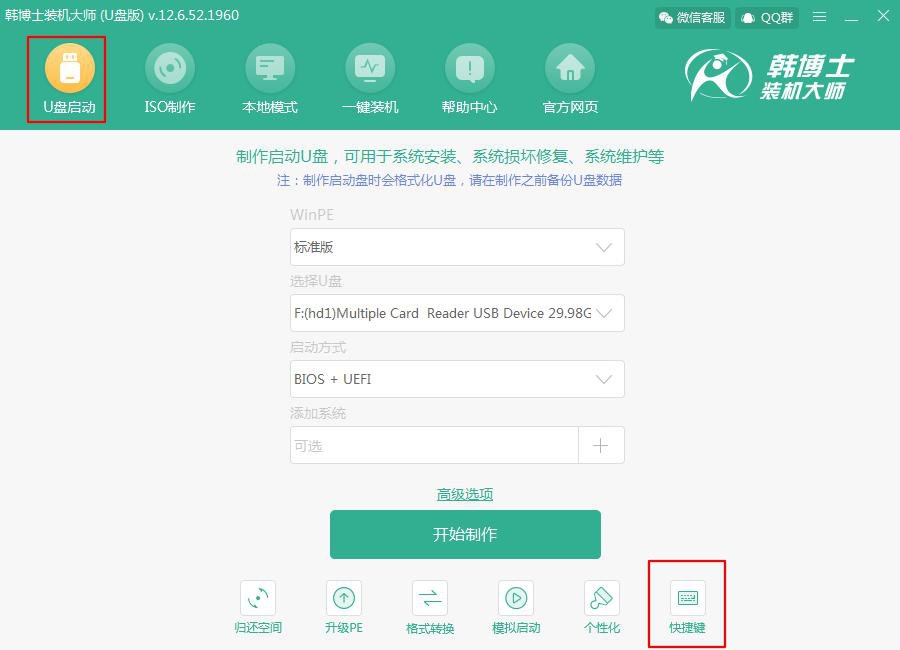
2.不要拔掉U盤開始重啟電腦。電腦出現開機界面時不斷按下啟動熱鍵,開始在鍵盤上使用方向鍵選擇“usb”選項回車進入。

3.開始在界面中選擇第一項回車進入,如圖所示:
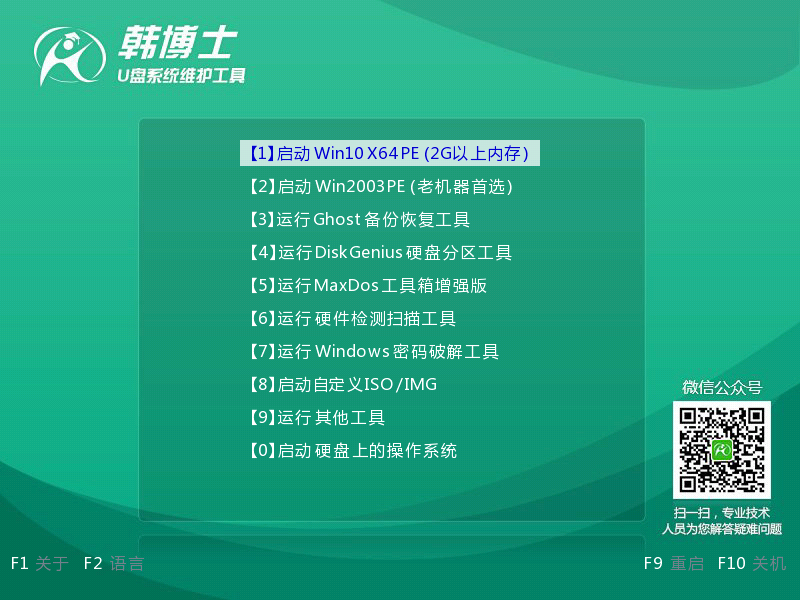
4.成功進入韓博士PE系統后,直接選擇U盤中的win8系統文件,最后點擊“安裝”。
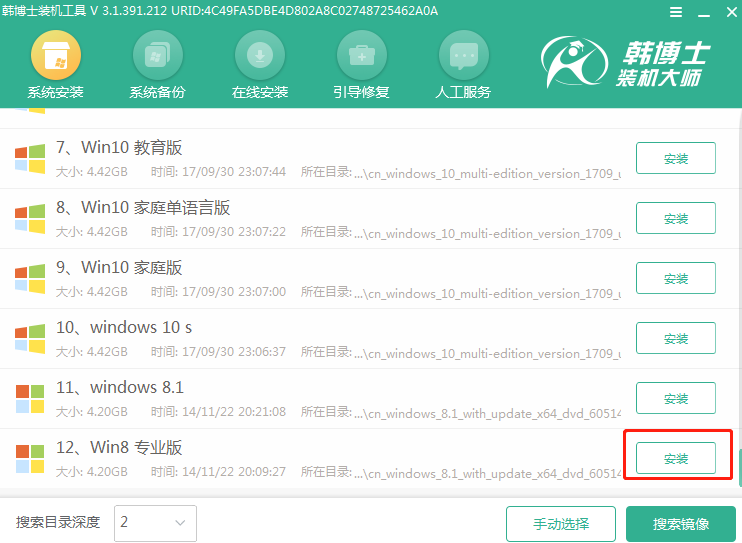
5.開始在界面中選擇文件的安裝路徑,最后點擊“安裝系統”。
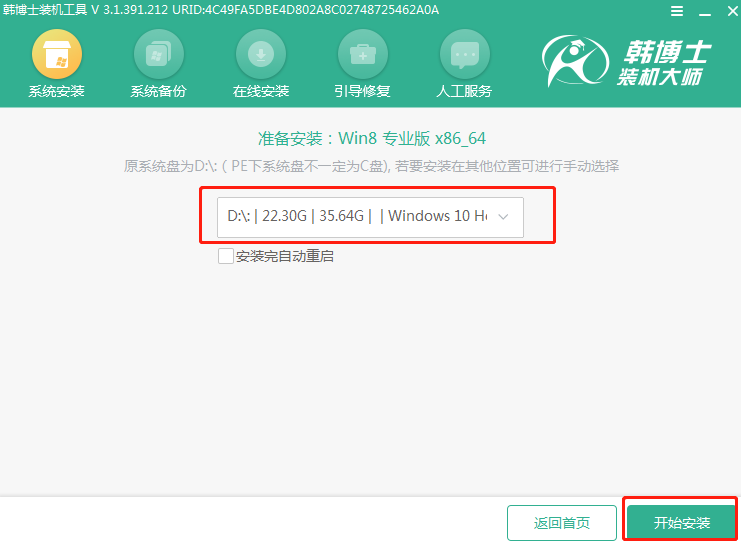
6.韓博士進入安裝win8系統狀態,全程無需手動操作。
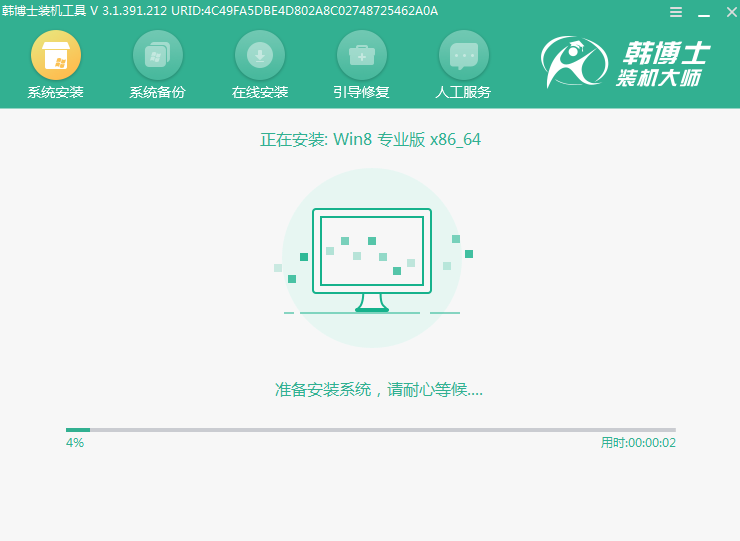
拔掉U盤拔掉,開始重啟電腦。電腦經過多次重啟部署安裝,最終進入重裝完成的win8桌面。
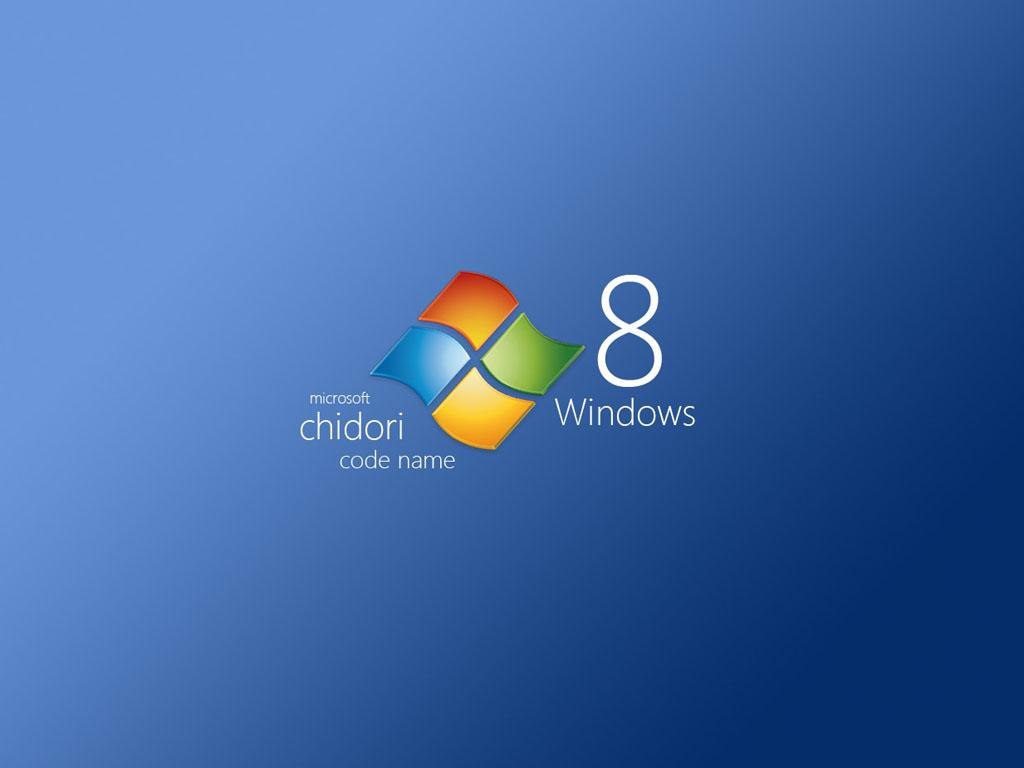
以上就是本次小編為大家帶來的如何使用U盤重裝win8系統的詳細教程,如果大家覺得有用的話可以將此篇教程收藏好,以備不時之需。

